Spis treści
SIDINNEHÅLL
Vad är TPM 2.0
Bör du kringgå TPM 2.0? Någon risk?
Så här konfigurerar du din dator för att uppfylla andra krav förutom TPM 2.0
Hur man laddar ner TPM 2.0 för Windows 11
Hur man installerar/kör Windows 11 utan TPM 2.0
- Processor: 1 gigahertz (GHz) eller snabbare med 2 eller fler kärnor på en kompatibel 64-bitars processor eller System on a Chip (SoC)
- Minne: 4 GB RAM
- Lagring: 64 GB eller större lagringsenhet
- Systemets fasta programvara: UEFI, Säker uppstart
- TPM: Trusted Platform Module (TPM) version 2.0
- Grafikkort: DirectX 12-kompatibel grafik / WDDM 2.x
- Skärm: >9” med HD-upplösning (720p)
- Internetanslutning: Microsoft-konto och internetanslutning krävs för installation för Windows 11 Home
Enligt minimisystemkraven för Windows 11 är de hårda främst efterfrågan på UEFI-inställningar för säkra startfirmware och ett TPM 2.0- chip. Även om vissa gamla enheter är kapabla nog att matcha en UEFI-firmware, är deras TPM-version fortfarande på 1.0. Kan de enheter som saknar det väsentliga TPM 2.0-kravet fortfarande få Windows 11-uppdateringen? Finns det något sätt att kringgå TPM 2.0 och få Windows 11 gratis uppgradering från Windows 10 ? Här kommer vi, med en genomförbar lösning för dig.
Vad är TPM 2.0

Så vad är TPM 2.0? TPM 2.0 , även känd som Trust Platform Module 2.0-tekniken, är en efterföljare till TPM 1.2-tekniken som utvecklades av Microsoft 2011. Och TPM 2.0 fick stor spridning sedan den 28 juli 2006, alla nya enhetsmodeller, linjer eller serier, inklusive uppgradering hårdvarukonfigurationen för en befintlig modell, linje eller serie måste implementera och möjliggöra denna teknik.
Vad gör TPM 2.0 egentligen?
Som en efterföljare till TPM gör TPM 2.0 i stort sett samma arbete som TPM som är: (källa från Wikipedia)
- Säkerställ plattformens integritet: TPM 2.0 är utformad för att säkerställa att startprocessen startar från en pålitlig kombination av hårdvara och mjukvara och fortsätter tills operativsystemet har startat helt och applikationer körs.
- Kryptera lagringsenheter: TPM 2.0 fungerar också som ett komplett diskkrypteringsverktyg som använder tekniken för att skydda nycklarna för att kryptera datorlagringsenheter och tillhandahålla integritetsautentisering för en pålitlig startväg som inkluderar firmware och startsektor.
- Enhetsintegritetsverifiering: Alla program kan använda en TPM 2.0 för hantering av digitala rättigheter, Windows Defender, Windows-domäninloggning, skydd och upprätthållande av mjukvarulicenser och förhindrande av fusk i onlinespel, etc.
Har jag TPM och är TPM 2.0 aktiverat på min dator?
Här är en guide som du kan följa för att kontrollera om din dator har TPM eller om TPM2.0 är aktiverat på din PC. Här är detaljerna:
Steg 1. Tryck på Windows + R-tangenterna för att öppna dialogrutan Kör, skriv tpm.msc och klicka på "OK".
Steg 2. Vänta tills dialogrutan Kör öppnar Trusted Platform Module Management på lokal dator.
Kontrollera meddelandet på skärmen så får du veta om du har TPM eller om TPM 2.0 är aktiverat på din dator:
- Det går inte att hitta kompatibel TPM: Compatible Trusted Platform Module (TPM) kan inte hittas på den här datorn. Kontrollera att den här datorn har en 1,2 TPM eller senare och att den är påslagen i BIOS.
Det betyder att din nuvarande dator inte stöder ett TPM-chip.

- TPM-hantering på lokal dator Konfigurera TPM och dess stöd från Windows-plattformen. Status: TPM är redo att användas.
Det betyder att din dator har ett TPM-chip, och du behöver bara bekräfta om specifikationsversionen är 2.0 eller inte.
Om ja, betyder det att din dator har TPM 2.0.

Behöver jag TPM för Windows 11?
Närmare bestämt, ja. Enligt Windows 11-kraven som vi publicerade i början av den här sidan är TPM: Trusted Platform Module version 2.0 ett måste för Windows 11-uppdateringen.
För att få en smidig Windows-uppdatering på din dator, rekommenderas det starkt att du gör allt klart för Windows 11, inklusive TPM 2.0 aktiverad på din PC.
Annars får du felmeddelandet " Den här datorn kan inte köra Windows 11. " TPM 2.0 är ett krav för att köra Windows 11 på din dator. Följ hela guiden nedan så lär du dig hur du installerar Windows 11 på din dator med eller utan TPM 2.0.
Bör du kringgå TPM 2.0? Någon risk?
Nu vet du vad TPM 2.0 är, vilket är viktigt för Windows 11-uppgraderingen. Ska du byta ut den? Vi förstår denna fruktansvärda situation - din dator fungerar bra men kan inte uppgraderas på grund av TPM-begränsningar. Ärligt talat är det möjligt att installera Windows 11 utan TPM 2.0. Men ska du gå med den här lösningen?/p>
Microsoft har noterat att din dator som inte stöds inte kommer att få några uppdateringar:
Så att du kan köra Windows utan TPM 2.0, men din dator kommer inte att gå med några viktiga eller minimala uppdateringar, vilket kommer att leda till datarisk, även datorn kraschar. Så vi rekommenderar inte att kringgå TPM 2.0 när du installerar Windows 11. För de som insisterar på att kringgå detta chip, kolla in vår steg-för-steg-guide för att installera Windows 11 utan TPM 2.0.
Så här konfigurerar du din dator för att uppfylla andra krav förutom TPM 2.0
Innan vi går vidare måste vi se till att din enhet uppfyller ytterligare sju krav. EaseUS Windows 11 Upgrade Checker kan hjälpa dig att göra en förkontroll. Det kan returnera alla kompatibla och inkompatibla artiklar för din referens.
Steg 1. Starta EaseUS Partition Master och klicka på "Toolkit".
Steg 2. Klicka på "Win11 Checker" för att öppna den här funktionen. Klicka sedan på knappen Kontrollera nu för att starta.

Steg 3. Resultatfönstret för Windows 11-kompatibilitet kommer snart att visas. Alla inkompatibla och kompatibla konfigurationsobjekt kommer att listas.

#1. Konvertera MBR till GPT för att aktivera UEFI & Secure Boot
Om testresultaten för Boot-metoden (för närvarande Legacy BIOS), Diskpartitionstyp (för närvarande MBR) och Secure Boot (för närvarande inaktiverad) inte är berättigade, kan du göra några justeringar på din dator med hjälp av EaseUS Partition Master, topprekommenderad partitionshanterare från tredje part .
***Eftersom UEFI-firmwaren är baserad på en GPT-disk, kan du anpassa din dator så att den stöds av UEFI genom att konvertera den aktuella MBR-disken till den nödvändiga GPT-disken.
- EaseUS Partition Master -
Din Smart Windows 11 Update Disk Manager
- MBR till GPT-konverterare , gör disken redo för Windows 11 .
- Migrera Windows 11 till ny SSD med 1-klick.
- Praktiskt att utöka eller kombinera partitioner i Windows 11 .
- Klona och uppgradera diskar utan dataförlust.
Steg 1. Ladda ner och starta EaseUS Partition Master på din dator.
Steg 2. Gå till Diskkonverterare, välj "Konvertera MBR till GPT" och klicka på "Nästa" för att fortsätta.

Steg 3. Välj mål-MBR-disken som du tenderar att konvertera till GPT och klicka på "Konvertera" för att starta konverteringen.

Följ sedan rätt vägar för att ändra Legacy till UEFI och aktivera Secure Boot.
EaseUS Partition Master är också en pålitlig diskhanterare för Windows 10/8.1/8/7 och även Vista/XP-användare. Klicka för att hämta det nu.
- Viktigt
- På samma sätt måste du skapa ett annat DWORD-värde för att kringgå Windows 11-kravet för säker start om din dator inte heller stöder säker start. För detta, skapa en ny och döp den till BypassSecureBootCheck . Sedan som vi gjorde ovan, ge det ett värde på 00000001 och klicka på OK .
Hur man laddar ner TPM 2.0 för Windows 11
#1. Hur man laddar ner TPM 2.0 för Windows 11
Här i den här delen får du en komplett guide om hur du laddar ner och aktiverar TPM 2.0 för Windows 11 och hur du installerar Windows 11 på din PC. Här är detaljerna:
1. Installera tillämpliga firmwareuppdateringar för TPM 2.0
Om din enhet inte kommer från Microsoft, leta reda på enhetens tillverkare och välj motsvarande länk för att tillämpa den fasta programvaran som är tillgänglig.
TPM-tillverkare: https://www.infineon.com/TPM-update
Fujitsu: https://www.fujitsu.com/global/support/products/software/security/products-f/ifsa-201701e.html
HP Kundsupport: https://support.hp.com/document/c05792935
HP Enterprise Support: https://support.hpe.com/hpsc/doc/public/display?docId=emr_na-hpesbhf03789en_us
Lenovo: https://support.lenovo.com/product_security/LEN-15552
Panasonic: https://pc-dl.panasonic.co.jp/itn/info/osinfo20171026.html
Toshiba: https://go.toshiba.com/tpmsecuritynotice
Källa från Microsoft: Update Your Security Processor (TPM) Firmware
2. Aktivera TPM2.0 på din PC
Det finns två alternativ som du kan följa för att aktivera TPM 2.0 på din PC, och alternativ 1 rekommenderas av Microsoft .
Alternativ 1. Aktivera TPM 2.0 i Inställningar
Öppna Inställningar, gå till "Uppdatering och säkerhet", klicka på "Återställning" och klicka på "Starta om nu" i avsnittet Avancerad start.
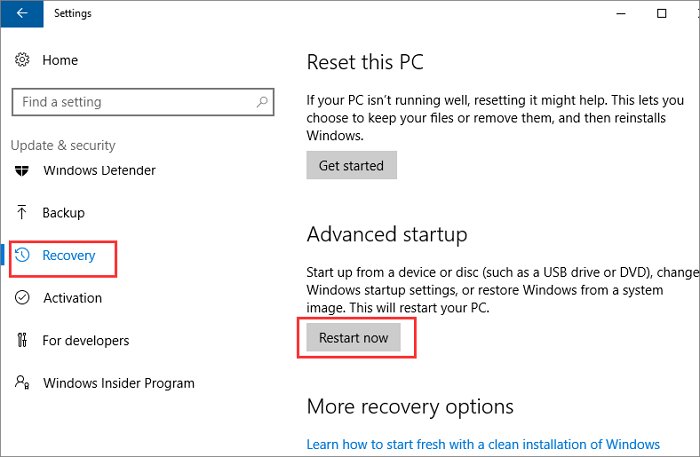
Välj "Felsökning", klicka på "Avancerade alternativ" och klicka på "UEFI Firmware Settings". och klicka sedan på "Starta om".
Gå nu till BIOS-inställningarna och ange Security Device Support.
Kontrollera TPM-tillståndet, om det är inaktiverat, välj och växla dess tillstånd från "Inaktiverad" till "Aktiverad".
Du kan också försöka aktivera TPM 2.0 i dessa avsnitt: AMD fTPM-switch, AMD SPS fTPM, Intel PTT eller Intel Platform Trust Technology.
Alternativ 2. Aktivera TPM 2.0 via Boot Maintenance Manager
Starta om datorn och tryck på F2/F10/F12 eller Del-tangenterna för att ange BISO-inställningarna.
Snabbtangenter för att ange BIOS-inställningar på olika märken av datorer:
1. Dell: F2 eller F12
2. HP: ESC eller F10
3. Acer: F2 eller Del
4. Lenovo: F1 eller F2
5. ASUS: F2 eller Del
6. MSI: Del
7. Samsung: F2
8. Toshiba: F2
Gå till fliken Säkerhetsinställningar och öppna Boot Maintenance Manager.
Hitta konfigurationsalternativet för TPM-inställningar och välj det för att byta tillstånd från "Inaktiverad" till "Aktiverad".
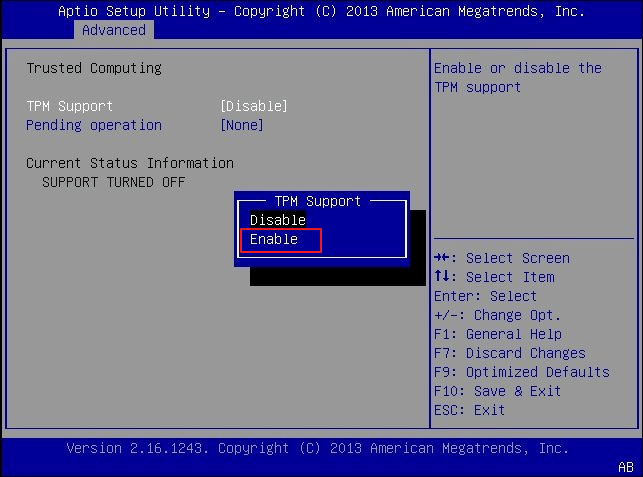
Efter att ha aktiverat TPM 2.0 på din PC kan du nu gå vidare till nästa guide för att ladda ner och installera Windows 11.
#2. Hur man laddar ner och installerar Windows 11
Om du är intresserad av en ren installation av den senaste versionen av Windows 11 på en dator från en startbar USB, prova den här metoden här. EaseUS Win11 Builder kan automatiskt upptäcka och hitta den senaste äkta Windows 11-uppdateringen från Microsoft och hjälper dig att skapa en startbar USB-enhet för att installera Windows 11 framgångsrikt.
Låt oss se detaljerna:
Steg 1. Anslut en tom USB-enhet till Windows PC och LADDA NED EaseUS Win11 Builder.
Steg 2. Kör EaseUS Win11 Builder och välj att skapa ett Windows 11-installationsmedium till USB-enheten.
Steg 3. När du är klar, starta om datorn och ställ in den att starta datorn från Windows 11 installations-USB.
När datorn startar på USB-disken, följ instruktionerna på skärmen för att installera det nya operativsystemet.
Steg 4. Ställ in språk, tid och valutaformat, tangentbord eller inmatningsmetod och klicka på "Nästa" för att gå vidare.
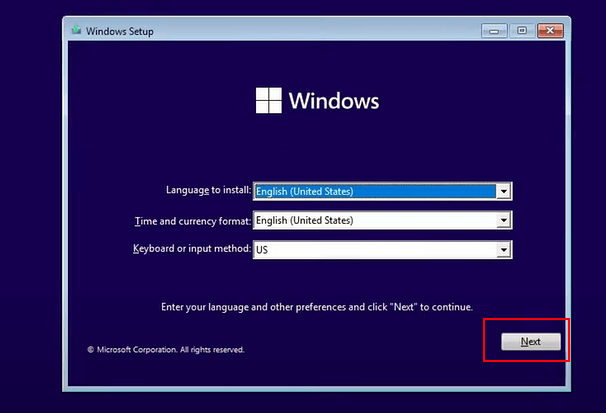
Steg 5. Klicka på Installera nu för att gå in i nästa steg.
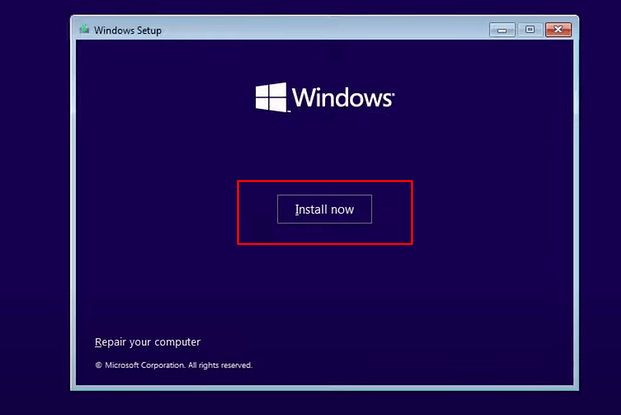
Steg 6 . Klicka på Jag har ingen produktnyckel för att fortsätta.
Steg 7. Välj Windows 11-utgåvan som du vill installera och klicka på Nästa för att fortsätta.
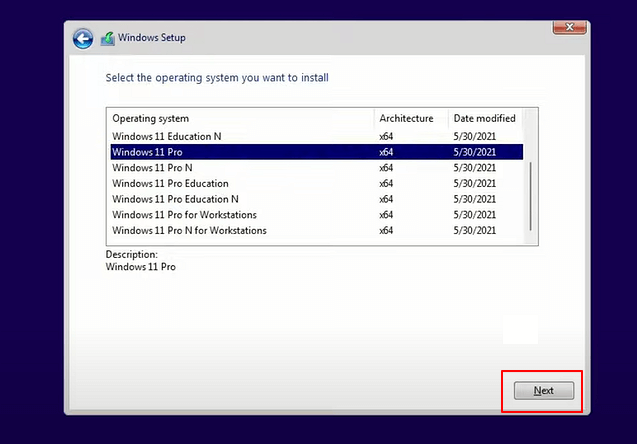
Steg 8. Klicka för att acceptera Microsofts licensvillkor och klicka på Nästa.
Steg 9. Klicka på Custome: Installera endast Windows på den nya disken.
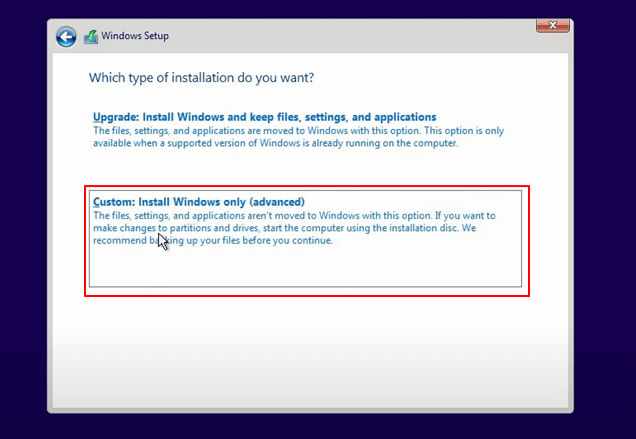
Steg 10. Välj OS-disken och klicka på Nästa för att fortsätta.
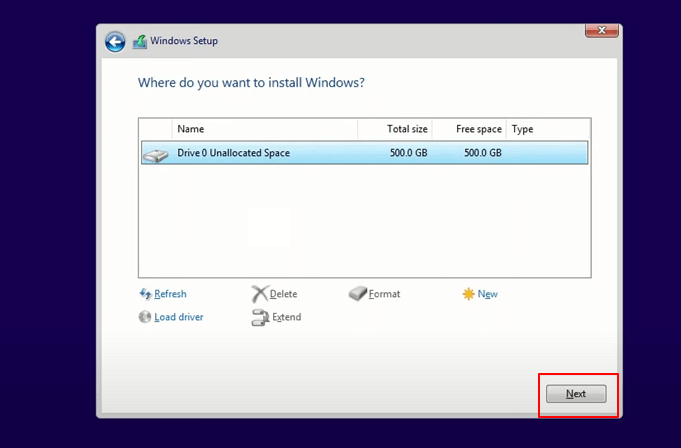
Steg 11. Vänta tills installationsprocessen är klar, datorn startar om automatiskt.
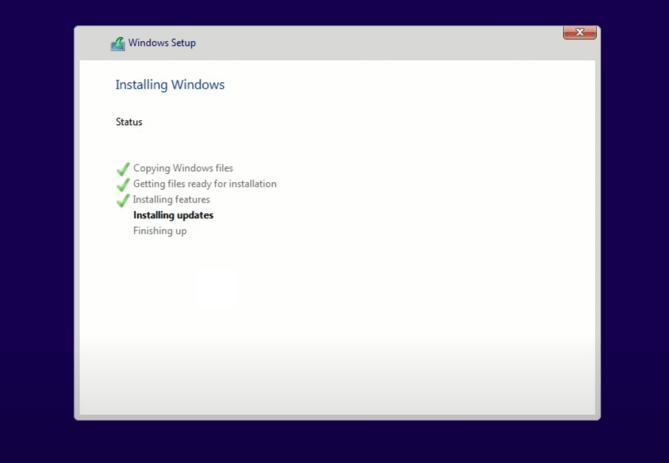
Följ sedan guiden på skärmen för att ställa in datorn. Om din dator inte startar på den nya enheten, följ nästa guide för att aktivera den och ställ in den att starta från måldisken.
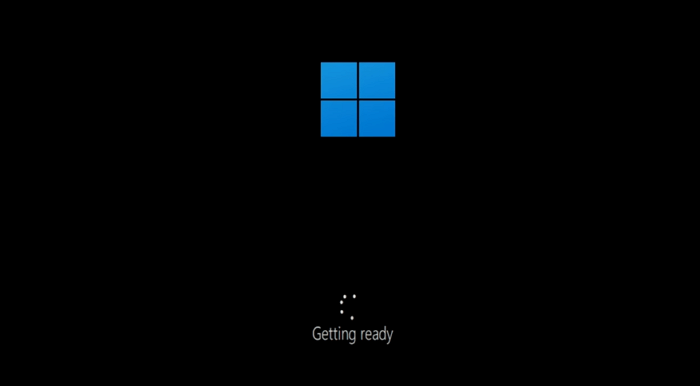
Hur man installerar/kör Windows 11 utan TPM 2.0
Här är två sätt att köra Windows 11 utan TPM. En är att byta registerredigerare. Den andra är att förbereda en USB och skapa en startbar media med Rufus.
#1. Gå förbi TPM 2.0 när du installerar Windows 11 med hjälp av registret
#2. Förbi TPM-begränsningar med Rufus för uppgradering på plats
#1. Gå förbi TPM 2.0 när du installerar Windows 11 med hjälp av registret
Om du har försökt installera Windows 11 från ett USB-installationsmedium på en inkompatibel dator eller bärbar dator, kommer du att få felmeddelandet " Den här datorn kan inte köra Windows 11 " under installationskursen. Som vi sa, när din PC inte kan köra Windows 11, kan det bero på att ditt system inte har två säkerhetsinställningar aktiverade, UEFI säker start och TPM 2.0.
Nu kommer det inte att vara ett problem längre eftersom EaseUS Partition Master kan hjälpa dig att aktivera UEFI säker start, och nästa metod kan låta dig kringgå TMP 2.0 och göra Windows 11-installationen redo att gå.
Steg 1. När installationsfelet "Den här datorn kan inte köra Windows 11" visas, klicka på Tillbaka-knappen i Windows-inställningsdialogrutan som visas nedan.
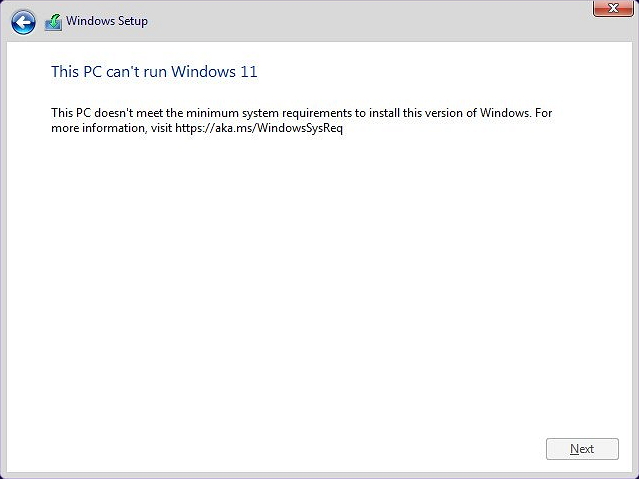
Steg 2. Tryck på Skift+F10 för att öppna kommandotolken.
Steg 3. I kommandotolksfönstret skriver du regedit och trycker på Retur. Detta hjälper till att öppna Windows-registerfönstret.
Steg 3. Navigera till sökvägen HKEY_LOCAL_MACHINE\SYSTEM\Setup . Där klickar du på Redigera > Ny > Nyckel för att skapa en ny nyckel med namnet LabConfig .
Steg 4. Inuti LabConfig, högerklicka på ett tomt utrymme och klicka på Nytt > DWORD (32-bitars) värde .
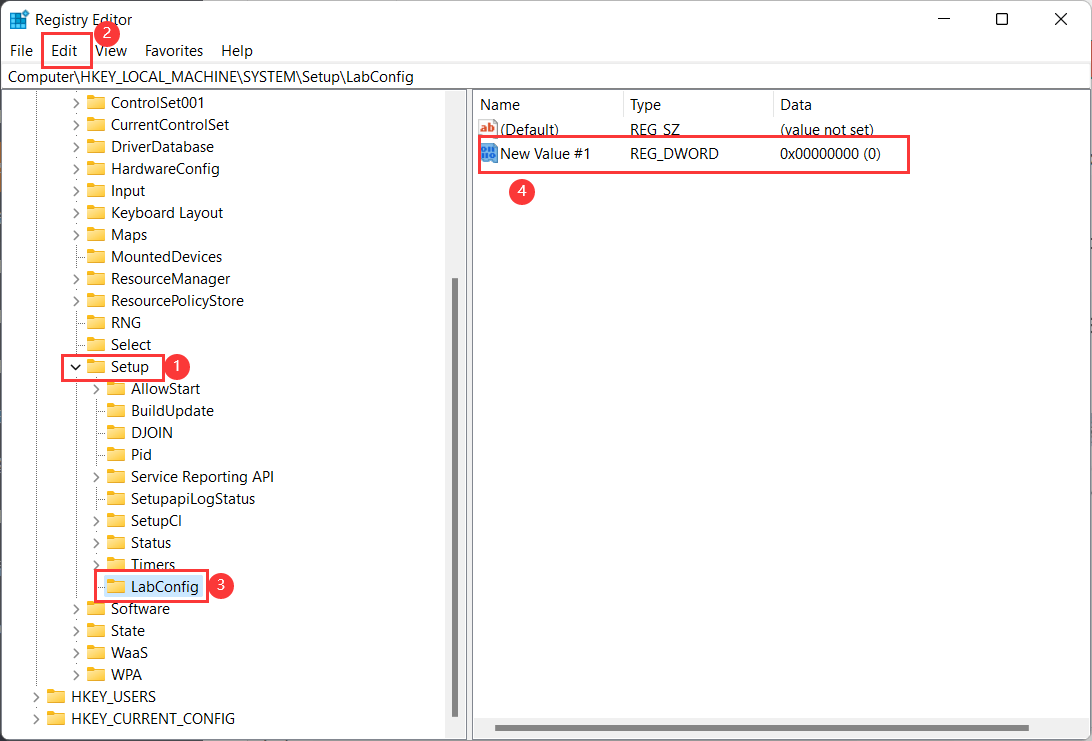
Steg 5. Namnge det sedan BypassTPMCheck .
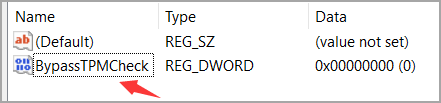
Steg 6. Högerklicka på den och välj alternativet Ändra... för att redigera DWORD-värdet .
Steg 7. Ställ nu in värdedata som 1 och klicka på OK .
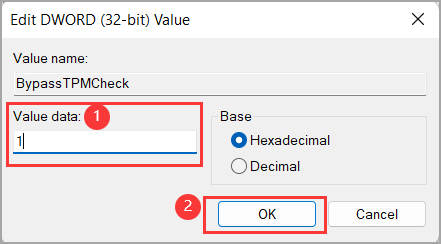
Steg 8. Nu har du två DWORD-värden inuti LabConfig-nyckeln. Och skärmdumpen kommer att se ut så här:
Steg 9. Stäng nu både registret och kommandotolksfönstret och gå tillbaka till installationsproceduren och följ installationsguiden för att slutföra installationen av Windows 11 på din PC.
#2. Förbi TPM-begränsningar med Rufus för uppgradering på plats
Den andra metoden är att använda Rufus, ett startbart verktyg för att skapa media, för att tillhandahålla en lösning för dem som vill kringgå begränsningarna.
Steg 1. Ladda ner den nya Rufus 3.19- versionen från den officiella webbplatsen. (Rufus 3.20 är en betaversion, vi rekommenderar inte att du laddar ner den. Om du går vidare med det, se till att du har läst innebörden.)

Steg 2. Anslut USB till datorn och öppna Rufus-filen.
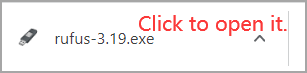
Steg 3. Klicka på Välj för att välja Windows 11 ISO-bild. Och klicka på Ladda ner .
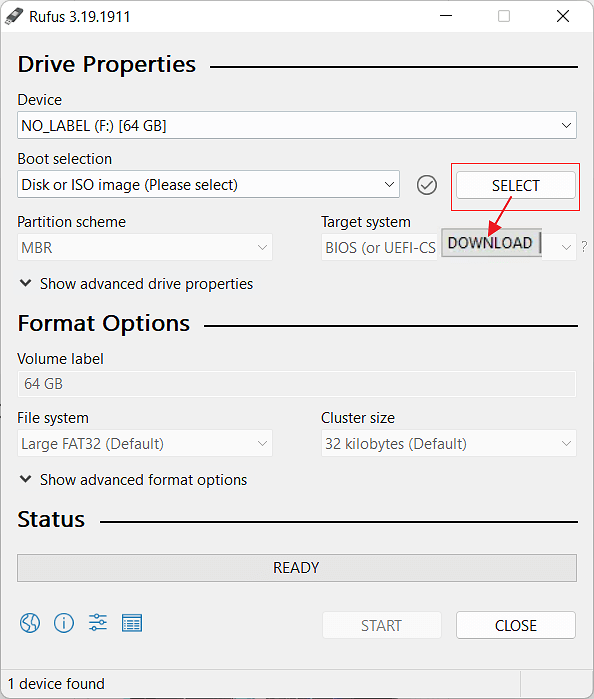
Steg 4. Starta nedladdningen av Windows 11.
- Klicka på Windows 11 version och föredrar Fortsätt .
- Välj releaseversion och klicka på Fortsätt .
- Välj Windows 11-utgåvan och klicka på Fortsätt .
- Välj språk och klicka på Fortsätt .
- Välj Arkitektur och klicka på . Ladda ner .
- Klicka för att välja var du vill spara Windows ISO-bilden.
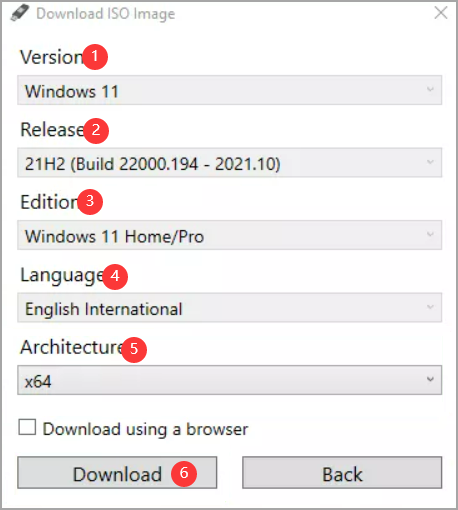
Steg 5. Vänta på nedladdning.

Klicka på rullgardinsmenyn under Bildalternativ för att välja Utökad Windows 11-installation .

Steg 6. Klicka på Start .
Powiązane artykuły
-
Hur man tar bort skrivskydd från Pen Drive
![author icon]() Joël/2024/09/11
Joël/2024/09/11
-
Fixa filen eller katalogen är skadad och oläsbar i Windows 10/8/7
![author icon]() Joël/2024/12/22
Joël/2024/12/22
-
Hur man formaterar BYJU:s SD-kort [2024 Tutorial]
![author icon]() Joël/2024/09/18
Joël/2024/09/18
-
Hur man skapar EaseUS Partition Master Bootable USB
![author icon]() Joël/2024/10/25
Joël/2024/10/25
